Der Einstieg in die MobaLedLib:
Stammtische
Die wichtigsten Seiten & Links:
aktuell verwendete Versionen
- offizieller Release
- aktuelle Korrektur-Version
Zunächst mal ein paar Worte zum Laubbläser vorab.
Das Programm ist für meine Hardwarespezifikation entstanden und muss evtl. an einigen Stellen
abgeändert werden. So habe ich z.B. noch auf Pos. 1 und Pos.2 auf der SD-Karte Sounds, welche hier
nicht berücksichtigt werden, daher kommt der Sound bei mir von der Soundnummer 3,4 und 5.
Mit dem Soundmodul können 14 Sounds (Hardi ich weiß, auch mehr mit tricksen) wiedergegeben
werden. Es können also noch weitere Sound für andere Aufgaben genutzt werden, dann darf aber
der Laubbläser nicht laufen, da sonst der Sound während der Bewegung nicht wiedergegeben wird.
So nun lasst uns aber starten. Anschauen werden wir als erstes die
Grundplatine 100 bestückt in Grundversion
Adapterplatine 200 mit externem Stromanschluss 5Volt, hier sind angeschlossen:
Stecker 1 Soundmodul MP3-TF-16P Version 1.1 mit Mini-SD-Karte mit 2 MP3-Dateien
Stecker 2 Servo-Platine mit 1 Servo (Nummer 1)
Das unter dem Soundmodul befindliche WS2811 Modul wird über die Kanäle Rot und Grün
angesteuert und gibt die Schalterbefehle und über Helligkeitswerte an das Modul weiter.
Dabei werden Widerstandskodierte Tasten simuliert, mit denen das Modul normalerweise angesteuert wird.
So nun müssen wir noch die Helligkeitswerte für die Sounds rausbekommen.
Dies „erforschen“ wir über die „MobaLedLib.h“ Bibliothek.
Die Datei finden wir unter Dokumente/Arduino/libraries/MobaLedLib/src/MobaLedLib.h
Diese öffnen wir mit z.B. dem Texteditor und scrollen bis zum
//------------------------------------- MP3-TF-16P Sound modul with 4.7uF capacitor and 2KHz WS2811 ---------------------- 13.10.21:\\ // The new WS2811 modules (model year >2016) generate a 2 kHz PWM Signal (Old 400 Hz)\\ // Here the filter capacitor could be reduced 4.7uF (Instead of 22uF) to support also the new\\ // MP3-TF-16P modul which use the GDB3200B chip. With 22uF the new sound modules didn't work.\\ // Modules with the old MH2024K chip could also be used this macros if the 4.7uF capacitor is used.\\
Hier suchen wir dann nach 3 ADKEYs, bei mir ist es Sound 3,4 und 5
Zur Vereinfachung hier die Tabelle für die Helligkeitswerte:
| Helligkeit | ADKey1 | ADKey2 | |
|---|---|---|---|
| #define SOUND_New_ADKEY10 | 11 | Play Mode | 14 |
| #define SOUND_New_ADKEY9 | 18 | U/SD/SPI | 13 |
| #define SOUND_New_ADKEY8 | 23 | Loop All | 12 |
| #define SOUND_New_ADKEY7 | 27 | Pause/Play | 11 |
| #define SOUND_New_ADKEY6 | 31 | Prev/Vol- | 10 |
| #define SOUND_New_ADKEY5 | 39 | Next/Vol+ | 9 |
| #define SOUND_New_ADKEY4 | 53 | 4 | 8 |
| #define SOUND_New_ADKEY3 | 75 | 3 | 7 |
| #define SOUND_New_ADKEY2 | 148 | 2 | 6 |
| #define SOUND_New_ADKEY1 | 255 | 1 | 5 |
Wir brauchen also die Werte Sound 3 = 75 und Sound 4 = 53, sowie Sound 5 = 255
um die Sounds ansprechen zu können. Diese merken wir uns.
Um die Werte schicken zu können, benötigen wir noch die Schaltzeiten,
diese sind 200 ms und 10 ms.
Diese finden wir hier im Editor:
//Sound functions could be disable / enabled with the variable SI_Enable_Sound \\ //#define Sound_ADKey( LED, InCh, ADKey1, ADKey2)\\ //PatternTE2(LED,28,InCh,SI_Enable_Sound,2,0,255,0,PM_SEQUENZ_NO_RESTART,200 ms,10 ms,ADKey1,ADKey2,0,0)\\
Nun können wir den Editor wieder schließen.
Falls was versehentlich verändert wurde nicht speichern!!!
Auch die Servo-Platine setzt die vom Verteiler kommenden RGB-Signale um.
Somit wird ein Kanal einem Servo auf der Servo-Platine zugeordnet (z.B. Kanal 1 = Rot)
Die Bewegung wird über den Helligkeitswert des Kanals (z.B. rot) in den Werten von 10-210 gesteuert.
(für diejenigen, die es genauer wissen möchten: \\Servo State Diagram)
Die Servo-Einrichtung für die Geschwindigkeit und die Drehwinkel ist im Wiki beschrieben,
hier gehe ich nicht gesondert drauf ein. Hier der Link zur Anleitung:
https://wiki.mobaledlib.de/anleitungen/spezial/tiny-uniprog?do=export_pdf
Als erstes machen wir ein neues Blatt (Einstellungen übernehmen? Nein)
Dann geben wir dem Blatt einen Namen wie zum Beispiel: Laubbläser bewegen
Dann setzen wir im gelben Kasten folgende Werte:
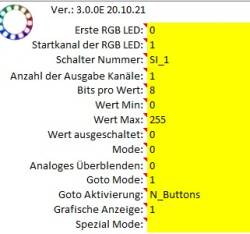
Der „Startkanal der RGB LED = 1“ definiert, dass der Servo an den Stecker SV2 angeschlossen ist.
Das ist eine recht verwirrende Geschichte. Tatsächlich ist das Servo an SV1 angeschlossen,
aber der ATTiny wurde versehentlich falsch konfiguriert.
Beim Programmieren wurde davon ausgegangen, dass es eine neue Servo Platine ist.
Tatsächlich ist es aber noch eins aus der ersten Charge, bei der der rote und grüne Kanal am
WS2811 vertauscht sind.
Das heißt, wenn die Programmierung richtig ist, steht der „Startkanal der RGB LED auf 0“.
Benennen das Makro mit dem Namen: Laubbläser bewegen.
Danach gehen wir in die Tabelle und füllen diese wie hier aus:
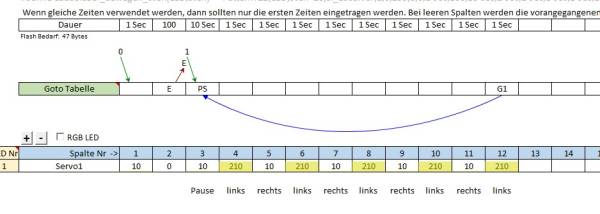
Die Zeile „Spalte Nr.“ benennt unseren Servo (im Beispiel Servo1)
Spalte Nr.1 mit Dauer 1 Sec und Wert 10, sorgt dafür, dass der Servo in die Ausgangsposition fährt
(Damit der Arbeiter an sein Bier kommt 
Spalte Nr. 2 schaltet den Servo ab, damit er nicht brummt.
In die Goto Tabelle geben wir den Wert E für Ende ein, das beendet die erste Startsequenz,
welche wir später für den Sound brauchen.
Spalte Nr. 3 wartet für 10 Sec ohne den Servo zu bewegen, in die Goto Tabelle geben wir den
Wert P für Position Start und S für Start ein.
(die Werte beim Servo sind 10 bis 210 (min bzw. max.) um hier die Bewegungen zu erzeugen
d.h. Wert 10 der z.B. linke Anschlag und 210 z.B. der rechte Anschlag.
Den tatsächlichen Anschlag bestimmt man im Farbtest Programm über die Servo Einstellungen.
Die Werte 10 und 210 liegen außerhalb des normalen Bewegungsbereichs.
Das wird gemacht, damit der Servo nicht brummt. Das Brummen entsteht weil die
Messung der WS2811 Helligkeiten und die Messung der Position im Servo geringfügige Störungen haben.
Spalte Nr. 4 bewegt in 1 Sec den Servo auf den anderen Ausschlag
Spalte Nr. 5 bewegt in 1 Sec den Servo wieder zurück zum ersten Anschlag
Spalten 6-12 machen das Gleiche wie die Spalten 3 bis 5.
In Spalte 12 tragen wir in die Goto-Tabelle noch den Wert G1 ein, dieser bewirkt das ab der
Spalte 3 das Ganze Spiel bis zur Reihe 12 wiederholt wird, bis es beendet wird z.B. durch einen Taster.
Nun müsste die die Tabelle wie oben ausgefüllt aussehen.
Die Anmerkungen unter der Tabelle sind nur zur Veranschaulichung was wo passiert.
Speichern nicht vergessen!!
Hierfür machen wir ein neues Blatt (Einstellungen übernehmen? Nein)
Dann tragen wir wieder die Werte in den gelben Kasten ein:
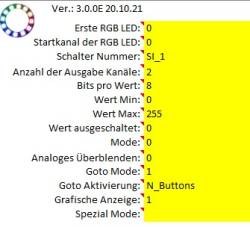
Dann geben wir dem Blatt wieder einen Namen wie zum Beispiel: Laubbläser Sound
Danach gehen wir wieder in die Tabelle und füllen diese wie folgt aus:
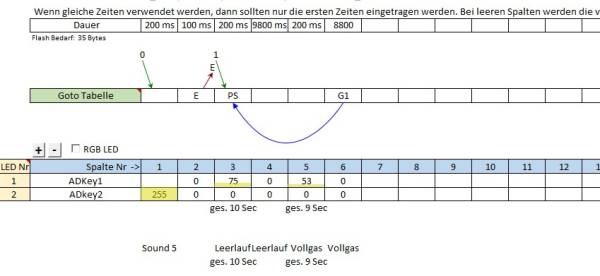
Beginnen wir beim Ausfüllen neben LED-Nr. 1 und LED-Nr.2 die Spaltennamen mit ADKey1 und ADKey2 aus.
Wir erinnern uns, das sind die Ansteuerwerte aus der Editor Geschichte von oben.
Danach gehen wir in Spalte 1 unter Dauer und geben hier 200ms ein (den Wert haben wir
oben als Zeitwert rausgesucht) und bei ADkey2 die 255 für den Helligkeitswert für
Sound 5 ein. Nun haben wir Sound 5 („Stille“-Ton) definiert.
Als nächstes folgt in Spalte 2 wieder für 100 ms kein Signal, also „Taste“ loslassen.
Das wird benötigt, damit das Soundmodul den „Tastendruck“ akzeptiert.
In der Goto-Tabelle wird mit E das Ende der 1. Sequenz definiert.
Weiter geht es mit der Spalte 3 in der wir bei ADKey1 den Wert 75 als Helligkeitswert
für den Sound 3 ein und aktivieren diesen mit 200 ms, in der Goto-Tabelle tragen wir PS ein,
Bedeutung wie oben: Wert P für Position-Start und S für Start der 2. Sequenz (Schleife)
Spalte 4 füllen wir die Dauer mit 9800 ms und die beiden ADKeys mit den Werten 0
Nun haben wir die Gesamtdauer für den Leerlauf definiert (Spalte 3+4 geben die 10 Sec)
Spalte 5 füllen wir wieder mit 200 ms und den ADKey1 mit dem Wert 53 als Helligkeitswert für Sound 4
und noch die Spalte 6 mit Dauer 8800 ms und die beiden ADKeys wieder mit den Werten 0
Nun haben wir die Gesamtdauer für Vollgas definiert (Spalte 5+6 ergeben die 9 Sec),
jetzt geben wir in Goto-Tabelle noch G1 ein um die 2. Sequenz dauerhaft zu wiederholen
Die Zeile ADKey2 füllen wir von Zelle 2-6 mit je einer 0
Das Speichern nicht vergessen!!
im Prog_Generator machen wir uns, indem wir unten auf dem Reiter DCC einen Rechtsklick
machen unter „Verschieben oder Kopieren“ das Unterfenster auf und setzen einen Haken
bei „Kopie erstellen“ dann Klick auf „OK„
Zeile eins sollte die Heartbeat beinhalten und angehakt sein in Spalte B
Nun gehen wir nochmal in den Pattern_Generator und übertragen.
Die Datei „Laubbläser Sound“, diese fügen wir im Prog_Generator unter der Zeile z.B. 4 ein.
Dann geben wir unter „Adresse oder Name“ eine DCC-Adresse ein (z.B. 1) und wählen auf
Nachfrage den Schalter Rot (es werden automatisch rot und grün angelegt)
Dann in der nächsten Zeile 5 machen wir einen Doppelklick, dann sollte sich das
Kontextmenü mit den Auswahlmöglichkeiten öffnen.
Unter Manipulation wählen wir LED manipulieren aus (dazu muss der Expertenmodus aktiviert sein!!)
Parameter 0 als Änderung von StartLedNr. eingeben und Kanal 0 lassen.
Nun gehen wir nochmal in den Pattern_Generator und übertragen die
Datei „Laubbläser bewegen“, wählen die Zeile 6 aus und fügen diese ein.
Dann geben wir wieder wie zuvor die gleiche DCC-Adresse (z.B. 1) ein und wählen auf Nachfrage den
Schalter Rot aus. Es werden wieder Rot und Grün angelegt.
Hier auch wieder das Speichern nicht vergessen!!
So sollte das Programm im Prog_Generator aussehen:
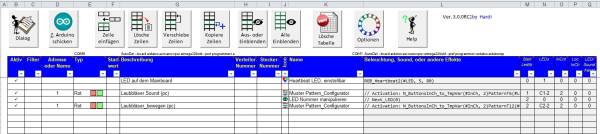
Nun können wir das Programm an den Arduino schicken.
Jetzt müsste es, nachdem man in der Excel den Grünen Punkt bei „Laubbläser Sound“ oder
„Laubbläser bewegen“ anklickt losgehen.
Stoppen kann man das Ganze dann mit dem Roten Punkt.
Der Servo läuft in die Endposition und der Sound 5 „Stille“ ist zu hören 
So nun viel Spaß beim Nachbau und Laubblasen
Hier habe ich noch ein Video des „rohen“ Zusammenbaus für Euch.
Die RGB-Matrix zeigt, dass außer dem Laubbläser auch noch viele andere Dinge
gleichzeitig angesteuert werden können.
© Dieses Projekt wurde durch Jürgen (fromue) zur Verfügung gestellt.